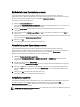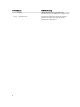Users Guide
Die Dell Management Console ermöglicht Ihnen, die Dell Update Packages (DUPs) in ein lokales Repository der
Management Station zu importieren.
Sie können entscheiden, ob nicht übereinstimmende Systeme entweder sofort oder gemäß einem von Ihnen
festgelegten Zeitplan aktualisiert werden, den Sie unter Verwendung von SUU definieren.
Verwendung der Patch-Verwaltungsfunktion
Die Patch-Verwaltungsfunktion in der Dell Management Console ermöglicht Ihnen, die Hardware- und
Softwarekomponenten des verwalteten Systems zu aktualisieren.
Um die Patch-Verwaltungsfunktion zu verwenden, geben Sie den Kontext des Tasks in der Dell Management Console
ein.
1. Legen Sie die DVD
Dell Server Updates
in das DVD-Laufwerk ein.
2. Doppelklicken Sie auf das Dell Management Console-Symbol auf dem Desktop des Systems.
3. Klicken Sie auf Startseite und anschließend auf Startseite - Patch-Verwaltung für Dell Server.
Die Übersichtsinformationen für Patch-Verwaltung werden im Abschnitt Zum Einstieg im linken Fensterbereich
angezeigt.
ANMERKUNG: Wenn sich der Benachrichtigungsserver und die verwalteten Systeme innerhalb der Firewall
Ihrer Organisation befinden, bietet die Einrichtung eines Proxy Servers eine sichere Methode, Patches
abzurufen oder Lösungen von externen Webseiten herunterzuladen.
4. Klicken Sie auf Download DUP Katalog und geben Sie den Speicherort der Dateien catalog.cab und pre-req.cab an.
5. Klicken Sie auf Download Bestandskatalog und laden Sie die .cab-Dateien, welche das Bestandsaufnahmen-Tool
enthalten, von der der SolutionSam-Website herunter.
Windows-Link: solutionsam.com/imports/7_0/Patch/Dell/dellinvtool_windows.cab
Linux-Link: solutionsam.com/imports/7_0/Patch/Dell/dellinvtool_linux.cab
6. Klicken Sie auf Solution Global-Einstellungen und geben Sie den Speicherort für den Download der DUP-Packages
an.
7. Klicken Sie im Abschnitt Zum Einstieg auf Altiris Agent installieren, um den Agenten auf den verwalteten Systemen
zu installieren. Dadurch können Sie den Vergleichsreport ausführen und anzeigen.
Sie können die Installation des Altiris-Agenten zeitlich so festlegen, dass es für Sie praktisch ist. Weitere
Informationen finden Sie in der
Hilfe zur Dell Management Console
.
8. Zur Ansicht des Vergleichsreports führen Sie die Übereinstimmungsprüfung durch.
Der Vergleichsreport zeigt die derzeit installierten Komponenten gegenüber den zur Aktualisierung verfügbaren
Komponenten für jedes verwaltete System in dem Netzwerk an.
Detailierte Informationen zur Verwendung der Funktion „Patchverwaltung“, finden Sie im
Benutzerhandbuch zur Dell
Management Console.
Proxy-Einrichtung:
Proxy-Einrichtung:
1. Klicken Sie auf das Register Proxy.
2. Wählen Sie die Option Spezifische Proxy-Einstellungen verwenden aus.
3. Geben Sie im Feld Proxy server die URL des Proxy-Servers an.
4. Geben Sie einen autorisierten Benutzernamen und ein autorisiertes Kennwort ein, wenn Sie über einen gesicherten
Proxy Server verfügen.
5. Klicken Sie auf Testeinstellungen, um die Proxy Server-Einstellungen zu überprüfen.
20